Japan
サイト内の現在位置
軽減税率対応に対応したPOSレジとは?設定・操作から会計レシートまで機能をご紹介
NECがゼロからつくり直したサブスク型POS
2019年6⽉ 公開
はじめに
複数税率対応レジの導入はお済みですか?
軽減税率制度はわかるけど、まだ軽減税率に対応したPOSレジのイメージがつかないという方もいらっしゃるかもしれません。
そこで、今回は軽減税率に対応したNECモバイルPOSについてご紹介させていただきます。
軽減税率制度のおさらい
2019 年 10 月 1 日より消費税率が 10%に上がるのに合わせて軽減税率制度が始まり、指定の購入方法や商品により軽減税率対象として消費税率が 8%となります。
- テイクアウト(店外での飲食、飲食料品の物販)= 軽減税率( 8%)
- イートイン(店内での飲食) = 標準税率(10%)
上記により、店舗の運用で両方(テイクアウト、イートイン)の商品を提供している場合、切り分けを行う必要があります。
NECモバイルPOSでは商品の部門別に軽減税率の対象・非対象や、会計時に切替可能な設定を行うことができます。
STEP1:部門ごとの税設定
軽減税率に対応したPOSをお店で使えるようにするために、まずは税設定を行う必要があります。
NECモバイルPOSでは軽減税率や標準税率の税設定を部門毎に行います。
部門に設定できる税設定項目は「非課税」以外に
- 10%固定(標準税率)
- 8%固定(常に軽減税率)
- 10%と 8%切り替わりあり(イートインとテイクアウトに対応している商品)
の 3 種類があり、その 3 種類に対して外税 or 内税、税端数の切り上げ or 切り捨て or 四捨五入 のパターンを用意しています。
税設定パターン(一部抜粋)
| 1 | 非課税 10%四捨五入 |
| 2 | 外税 10%四捨五入 |
| 3 | 外税 8%四捨五入(軽減税率対象) |
| 4 | 外税 10%四捨五入(テイクアウトイートイン切替) |
| 5 | 外税 10%切り上げ |
| 6 | 外税 8%切り上げ(軽減税率対象) |
| 7 | 外税 10%切り上げ(テイクアウトイートイン切替) |
| … | … |
- ※税設定項目は任意で名称や設定値を変更したり、新規で追加する事が出来ます。
各部門への税設定が完了すると、各部門に所属する商品を選択すれば自動的に税率が計算されます。
STEP2:イートイン/テイクアウト選択ダイアログ表示の設定
NECモバイルPOSでは、カフェやハンバーガーショップのようにお客様から注文を受ける際にイートインかテイクアウトかを確認するようなお店のために、注文前に「イートイン/テイクアウト選択表示」のダイアログを出すことができます。
以下のイメージのように注文前に選択ダイアログが表示されます。(赤枠内)
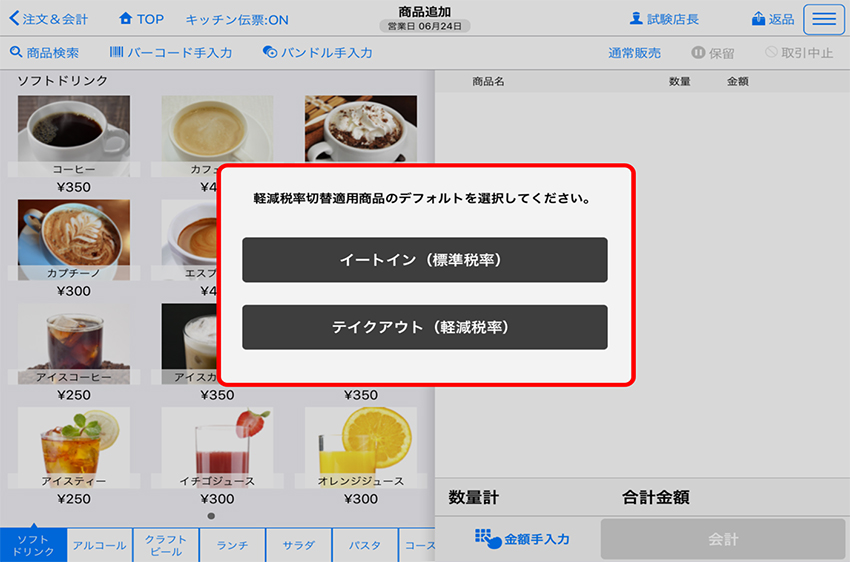
ダイアログ表示パターン
| 1 | ダイアログ表示なし(デフォルト:軽減税率) | テイクアウト会計時にポップアップを出しません |
| 2 | ダイアログ表示なし(デフォルト:標準税率) | |
| 3 | ダイアログ表示あり(デフォルト:軽減税率) | テイクアウト会計時にポップアップを出します |
| 4 | ダイアログ表示あり(デフォルト:標準税率) |
STEP3:軽減税率を設定した商品を販売する
新規・追加注文画面
商品を選択すると、商品毎にどの税設定になるか自動でアイコンが表示されます。(赤枠内)
事前に部門毎に税設定をしておけば、特別な操作は必要ありません。

会計画面
会計画面では、商品毎の価格の右側に税設定のアイコンが表示されます。
部門毎の税設定で「テイクアウトイートイン切替」を設定している場合は、会計時にアイコンをタッチする事で軽減税率/標準税率の切替えが出来ます。
また、「一括切替」ボタンをタッチすることで、一括切替も可能です。

会計レシート
軽減税率制度が実施されると、1回の会計レシートで複数税率に対応することが必要になり、A商品は8%課税対象品、B商品は10%課税対象品と分かるように記載しなければなりません。
NECモバイルPOSの会計レシートも軽減税率制度に対応済です。
NECモバイルPOSの軽減税率対応版レシート例

軽減税率に対応したPOSレジの準備はお済ですか?
NECモバイルPOSは、軽減税率対象の商品を販売をする方が事前に準備ができるよう、いち早く軽減税率に対応いたしました。
また、軽減税率対策補助金対象サービスですので、今なら補助金を活用することで導入コストも抑えることができます。
軽減税率対策補助金に関するお悩みや、POSレジ選定について不明点がある場合、NECの担当者が全国どこへでも訪問して、ご相談に対応させていただきますので、ぜひ、お気軽にお問い合わせください。
関連コラム/関連事例
お問い合わせ


